win11系统 更改适配器选项 找到 Win11系统如何更改适配器选项
更新时间:2024-11-05 09:41:58作者:xiaoliu
Win11系统的网络适配器选项是一个重要的设置,它可以影响到我们的网络连接速度和稳定性,如果我们发现网络连接出现问题,可能就需要更改适配器选项来调整网络设置,以确保网络连接正常工作。在Win11系统中,我们应该如何更改适配器选项呢?接下来我们将详细介绍Win11系统如何更改适配器选项的方法和步骤。
方法如下:
1.首先打开开始菜单中的设置。

2.打开后,在左侧选择网络和Internet选项。再在右侧的最下方找到高级网络设置。
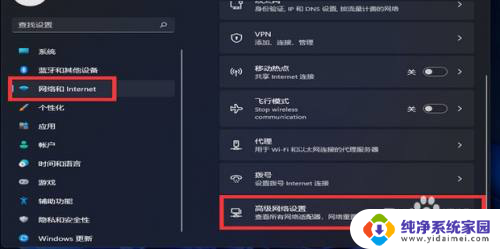
3.
进入后,再在最下方找到更多网络配适器选项。
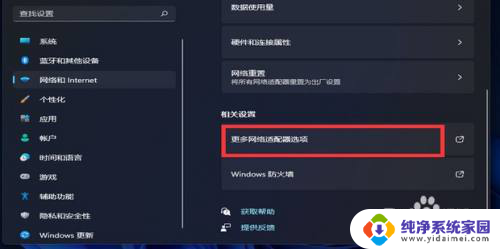
4.打开就进入网络配置器界面了。
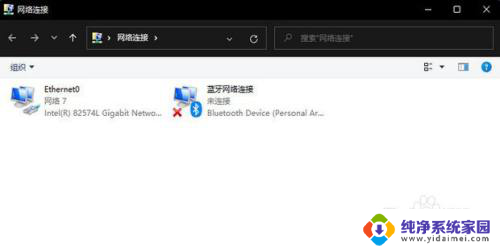
以上就是win11系统 更改适配器选项 找到的全部内容,如果有遇到这种情况,那么你就可以根据小编的操作来进行解决,非常的简单快速,一步到位。
win11系统 更改适配器选项 找到 Win11系统如何更改适配器选项相关教程
- win11系统如何更改适配器选项 Win11系统如何更改适配器选项
- win11找不到更改适配器选项在哪里 Win11系统如何更改适配器选项
- win11更改适配器设置在哪 如何在Win11中打开网络配置器选项
- windows11更改适配器设置在哪里 Win11如何更改适配器选择设置
- win11系统桌面右键更多选项 Win11右键菜单默认显示更多选项如何设置
- win11蓝牙适配器 Win11蓝牙适配器打开方法
- win11如何显示更多选项 Win11右键默认显示更多选项的设置方法
- win11系统恢复没有恢复选项 Windows11系统恢复选项丢失怎么办
- win11显示选择一个选项 Win11如何设置右键直接显示更多选项
- win11中如何使显示更多选项 Windows11如何调整显示更多选项的设置
- win11如何关闭协议版本6 ( tcp/ipv6 ) IPv6如何关闭
- win11实时防护自动开启 Win11实时保护老是自动开启的处理方式
- win11如何设置网页为默认主页 电脑浏览器主页设置教程
- win11一个屏幕分四个屏幕怎么办 笔记本如何分屏设置
- win11删除本地账户登录密码 Windows11删除账户密码步骤
- win11任务栏上图标大小 win11任务栏图标大小调整方法